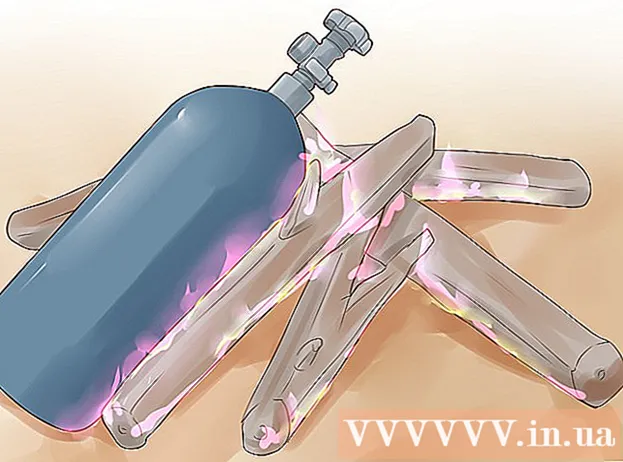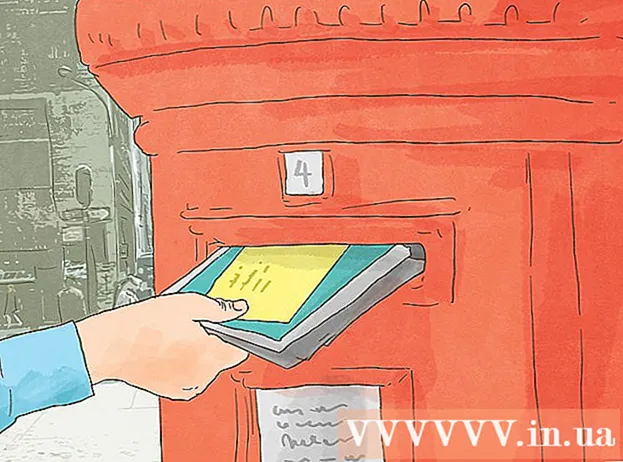Pengarang:
Roger Morrison
Tanggal Pembuatan:
24 September 2021
Tanggal Pembaruan:
21 Juni 2024
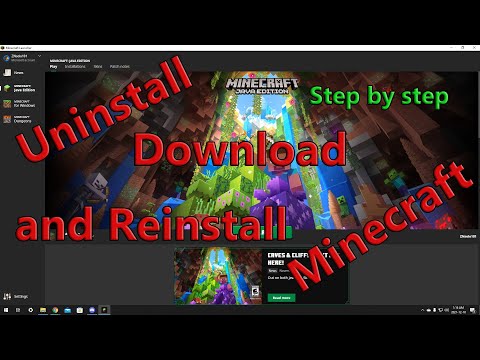
Isi
- Melangkah
- Metode 1 dari 3: Instal ulang di Windows
- Menyelesaikan masalah
- Metode 2 dari 3: Instal ulang di Mac
- Menyelesaikan masalah
- Metode 3 dari 3: Pasang ulang Minecraft PE
Jika Anda perlu menginstal ulang Minecraft, Anda mungkin bertanya-tanya mengapa itu tidak ada dalam daftar program atau folder aplikasi Anda. Karena Minecraft dipasang menggunakan perintah Java, Anda tidak dapat menghapus gim secara normal. Pastikan untuk mencadangkan game simpanan Anda sebelum menginstal ulang Minecraft untuk menghindari kehilangan pekerjaan.
Melangkah
Metode 1 dari 3: Instal ulang di Windows
 Jangan gunakan Launcher. Anda tidak perlu menghapus berkas .exe yang Anda gunakan untuk memulai Minecraft. Anda memerlukan file ini untuk mendownload file lagi saat Anda menginstal ulang game. Anda dapat mengabaikan Peluncur saat mencopot pemasangan game.
Jangan gunakan Launcher. Anda tidak perlu menghapus berkas .exe yang Anda gunakan untuk memulai Minecraft. Anda memerlukan file ini untuk mendownload file lagi saat Anda menginstal ulang game. Anda dapat mengabaikan Peluncur saat mencopot pemasangan game. - Tidak ada pengaturan atau file yang disimpan di Peluncur, jadi menghapus Peluncur tidak akan membantu dan dapat mempersulit proses penginstalan ulang.
 Klik .⊞ Menang+R.dan ketik% data aplikasi%. klik ↵ Masuk untuk membuka folder Roaming.
Klik .⊞ Menang+R.dan ketik% data aplikasi%. klik ↵ Masuk untuk membuka folder Roaming.  Temukan..minecraftmap. Klik dua kali untuk membuka folder.
Temukan..minecraftmap. Klik dua kali untuk membuka folder.  Salin file.menghematfolder ke lokasi yang aman. Ini memastikan bahwa Anda dapat memulihkan dunia yang Anda simpan setelah menginstal ulang game.
Salin file.menghematfolder ke lokasi yang aman. Ini memastikan bahwa Anda dapat memulihkan dunia yang Anda simpan setelah menginstal ulang game.  Naik satu folder sehingga Anda kembali ke folder Roaming. Anda akan mendengarnya lagi di sini .minecraft map.
Naik satu folder sehingga Anda kembali ke folder Roaming. Anda akan mendengarnya lagi di sini .minecraft map.  Klik kanan pada file..minecraftfolder dan pilih "Hapus". Ini akan menghapus Minecraft dari komputer Anda.
Klik kanan pada file..minecraftfolder dan pilih "Hapus". Ini akan menghapus Minecraft dari komputer Anda.  Mulai Peluncur Minecraft. Jika Anda tidak sengaja menghapusnya, Anda dapat mendownloadnya lagi di minecraft.net. Anda harus masuk dengan akun Mojang Anda untuk mengakses file Launcher. (inilah mengapa Langkah 1 menyatakan untuk tidak menggunakan file).
Mulai Peluncur Minecraft. Jika Anda tidak sengaja menghapusnya, Anda dapat mendownloadnya lagi di minecraft.net. Anda harus masuk dengan akun Mojang Anda untuk mengakses file Launcher. (inilah mengapa Langkah 1 menyatakan untuk tidak menggunakan file).  Tunggu hingga Minecraft dipasang. Minecraft akan dipasang secara otomatis segera setelah Anda membuka Peluncur.
Tunggu hingga Minecraft dipasang. Minecraft akan dipasang secara otomatis segera setelah Anda membuka Peluncur.  Setelah penginstalan selesai dan game dimuat, tutup Minecraft. Dengan cara ini Anda dapat memulihkan dunia yang Anda simpan terlebih dahulu.
Setelah penginstalan selesai dan game dimuat, tutup Minecraft. Dengan cara ini Anda dapat memulihkan dunia yang Anda simpan terlebih dahulu.  Buka .minecraft folder lagi dan seret menghemat folder kembali ke sini. Konfirmasikan bahwa Anda ingin menimpa file apa pun di folder. Ini memastikan bahwa dunia yang Anda simpan dipulihkan saat Anda memulai ulang Minecraft.
Buka .minecraft folder lagi dan seret menghemat folder kembali ke sini. Konfirmasikan bahwa Anda ingin menimpa file apa pun di folder. Ini memastikan bahwa dunia yang Anda simpan dipulihkan saat Anda memulai ulang Minecraft.
Menyelesaikan masalah
 Mulai Peluncur Minecraft. Jika Anda masih mengalami masalah setelah menginstal ulang Minecraft, Anda dapat mencoba memperbarui secara paksa.
Mulai Peluncur Minecraft. Jika Anda masih mengalami masalah setelah menginstal ulang Minecraft, Anda dapat mencoba memperbarui secara paksa.  Pilih Pilihan".
Pilih Pilihan". Klik pada opsi "Paksa Pembaruan!"’ lalu "Selesai".
Klik pada opsi "Paksa Pembaruan!"’ lalu "Selesai".  Masuk ke game dan berikan izin untuk mengunduh file.
Masuk ke game dan berikan izin untuk mengunduh file. Jika permainan masih tidak berfungsi, coba instal ulang Java. Jika game Anda masih tidak berfungsi, mungkin ada yang salah dengan penginstalan Java Anda.
Jika permainan masih tidak berfungsi, coba instal ulang Java. Jika game Anda masih tidak berfungsi, mungkin ada yang salah dengan penginstalan Java Anda.  Perbarui driver video Anda. Jika Anda terutama mengalami masalah grafis, Anda mungkin perlu memperbarui perangkat lunak kartu video Anda. Klik di sini untuk instruksi mendetail tentang cara memperbarui driver Anda.
Perbarui driver video Anda. Jika Anda terutama mengalami masalah grafis, Anda mungkin perlu memperbarui perangkat lunak kartu video Anda. Klik di sini untuk instruksi mendetail tentang cara memperbarui driver Anda.
Metode 2 dari 3: Instal ulang di Mac
 Jangan gunakan Launcher. Anda tidak perlu menghapus aplikasi Minecraft tempat Anda memulai permainan karena ini akan mengunduh file yang diperlukan saat menginstal ulang. Anda dapat mengabaikan Peluncur selama penginstalan ulang.
Jangan gunakan Launcher. Anda tidak perlu menghapus aplikasi Minecraft tempat Anda memulai permainan karena ini akan mengunduh file yang diperlukan saat menginstal ulang. Anda dapat mengabaikan Peluncur selama penginstalan ulang. - Tidak ada pengaturan atau file Anda yang disimpan di Peluncur, jadi menghapusnya tidak akan membawa Anda ke mana pun dan membuat proses penginstalan ulang menjadi lebih sulit.
 Buka Finder di Mac Anda.
Buka Finder di Mac Anda. Klik menu "Go" dan pilih "Go to Folder".
Klik menu "Go" dan pilih "Go to Folder". Tipe.~ / Perpustakaan / Dukungan Aplikasi / minecraftdan klik ↵ Masuk.
Tipe.~ / Perpustakaan / Dukungan Aplikasi / minecraftdan klik ↵ Masuk. Salin.menghematfolder ke desktop Anda Ini memungkinkan Anda memulihkan dunia yang disimpan setelah menginstal ulang game.
Salin.menghematfolder ke desktop Anda Ini memungkinkan Anda memulihkan dunia yang disimpan setelah menginstal ulang game.  Pilih semuanya di.minecraftfolder dan seret semuanya ke Sampah Anda. Folder tersebut sekarang harus benar-benar kosong.
Pilih semuanya di.minecraftfolder dan seret semuanya ke Sampah Anda. Folder tersebut sekarang harus benar-benar kosong.  Mulai Peluncur Minecraft. Jika Anda tidak sengaja menghapus Peluncur, Anda dapat mengunduhnya lagi di minecraft.net. Anda harus masuk dengan akun Mojang Anda untuk mendapatkan file Launcher (inilah mengapa Langkah 1 memberitahu Anda untuk tidak menggunakan file tersebut).
Mulai Peluncur Minecraft. Jika Anda tidak sengaja menghapus Peluncur, Anda dapat mengunduhnya lagi di minecraft.net. Anda harus masuk dengan akun Mojang Anda untuk mendapatkan file Launcher (inilah mengapa Langkah 1 memberitahu Anda untuk tidak menggunakan file tersebut).  Tunggu hingga Minecraft dipasang. Minecraft akan dipasang secara otomatis segera setelah Anda membuka Peluncur.
Tunggu hingga Minecraft dipasang. Minecraft akan dipasang secara otomatis segera setelah Anda membuka Peluncur.  Setelah selesai memasang dan memuat, tutup Minecraft. Sekarang Anda dapat memulihkan dunia yang Anda simpan.
Setelah selesai memasang dan memuat, tutup Minecraft. Sekarang Anda dapat memulihkan dunia yang Anda simpan.  Buka.minecraftfolder lagi dan seret menghematfolder kembali. Konfirmasikan bahwa Anda ingin menimpa semua yang sudah ada di folder. Ini akan memulihkan dunia yang Anda simpan untuk kali berikutnya Anda memulai Minecraft.
Buka.minecraftfolder lagi dan seret menghematfolder kembali. Konfirmasikan bahwa Anda ingin menimpa semua yang sudah ada di folder. Ini akan memulihkan dunia yang Anda simpan untuk kali berikutnya Anda memulai Minecraft.
Menyelesaikan masalah
 Mulai Peluncur Minecraft. Jika Anda masih mengalami masalah setelah menginstal ulang, Anda dapat mencoba memaksa pembaruan.
Mulai Peluncur Minecraft. Jika Anda masih mengalami masalah setelah menginstal ulang, Anda dapat mencoba memaksa pembaruan.  Pilih Pilihan".
Pilih Pilihan". Klik pada "Force Update!""Opsi, lalu" Selesai ".
Klik pada "Force Update!""Opsi, lalu" Selesai ".  Masuk ke game dan berikan izin untuk mengunduh file.
Masuk ke game dan berikan izin untuk mengunduh file. Jika permainan masih tidak berfungsi, coba instal ulang Java. Mungkin memperbaiki instalasi Java Anda menyelesaikan masalah yang ada.
Jika permainan masih tidak berfungsi, coba instal ulang Java. Mungkin memperbaiki instalasi Java Anda menyelesaikan masalah yang ada. - Buka folder Aplikasi Anda.
- Pencarian untuk JavaAppletPlugin.plugin
- Seret file ke Sampah.
- Unduh salinan baru Java di java.com/en/download/manual.jsp dan instal.
Metode 3 dari 3: Pasang ulang Minecraft PE
 Cadangkan dunia Anda yang disimpan (opsional). Sebelum memasang ulang Minecraft PE, Anda dapat mencadangkan dunia Anda sehingga Anda dapat memulihkannya setelah memasang ulang permainan. Proses ini sedikit lebih mudah di Android, karena iOS mengharuskan Anda untuk melakukan jailbreak pada perangkat Anda.
Cadangkan dunia Anda yang disimpan (opsional). Sebelum memasang ulang Minecraft PE, Anda dapat mencadangkan dunia Anda sehingga Anda dapat memulihkannya setelah memasang ulang permainan. Proses ini sedikit lebih mudah di Android, karena iOS mengharuskan Anda untuk melakukan jailbreak pada perangkat Anda. - Buka aplikasi pengelola file di perangkat Android atau iOS Anda yang sudah di-jailbreak.
- Navigasi ke Aplikasi / com.mojang.minecraftpe / Dokumen / game / com.mojang / minecraftWorlds / (iOS) atau games / com.mojang / minecraftWorlds (Android). Anda memerlukan aplikasi pengelola file untuk ini.
- Salin semua folder ke lokasi lain di penyimpanan ponsel Anda. Setiap peta adalah salah satu dunia simpanan Anda.
 Hapus Minecraft PE. Dengan menghapus aplikasi, Anda menghapus semua data terkait dari perangkat Anda.
Hapus Minecraft PE. Dengan menghapus aplikasi, Anda menghapus semua data terkait dari perangkat Anda. - iOS - Tahan jari Anda pada aplikasi Minecraft PE sampai semua aplikasi di layar Anda mulai bergoyang. Klik "X" di pojok ikon Minecraft PE.
- Android - Buka aplikasi Pengaturan dan pilih "Aplikasi" atau "Aplikasi". Temukan dan klik Minecraft PE di Unduhan. Klik tombol "Hapus" untuk menghapus permainan.
 Hapus aplikasi add-on apa pun. Jika Anda telah mengunduh aplikasi lain untuk Minecraft PE, misalnya untuk menyesuaikan tekstur dan mod, atau menambahkan cheat, hapus aplikasi ini sebelum menginstal ulang Minecraft PE. Aplikasi ini mungkin menyebabkan masalah yang Anda alami dengan game.
Hapus aplikasi add-on apa pun. Jika Anda telah mengunduh aplikasi lain untuk Minecraft PE, misalnya untuk menyesuaikan tekstur dan mod, atau menambahkan cheat, hapus aplikasi ini sebelum menginstal ulang Minecraft PE. Aplikasi ini mungkin menyebabkan masalah yang Anda alami dengan game.  Unduh Minecraft PE dari toko aplikasi. Buka toko aplikasi di perangkat Anda (App Store di iOS dan Google Play di Android). Temukan Minecraft PE dan unduh aplikasinya lagi.
Unduh Minecraft PE dari toko aplikasi. Buka toko aplikasi di perangkat Anda (App Store di iOS dan Google Play di Android). Temukan Minecraft PE dan unduh aplikasinya lagi. - Selama Anda masuk dengan akun yang sama dengan yang Anda gunakan untuk membeli game, Anda tidak perlu membayar lagi.